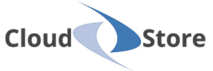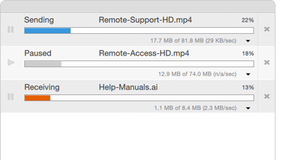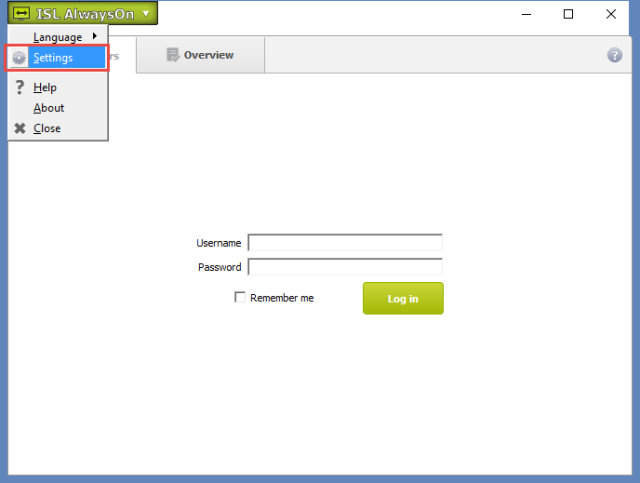Envoyer vers
Utilisez l’option « Envoyer vers » de l’Explorateur Windows. Faites un clic-droit sur le fichier ou dossier requis, cliquez sur « Envoyer vers » puis sélectionnez ISL Light pour transférer vos documents sur un ordinateur à distance.
Utilisez l’option « Envoyer vers » de l’Explorateur Windows. Faites un clic-droit sur le fichier ou dossier requis, cliquez sur « Envoyer vers » puis sélectionnez ISL Light pour transférer vos documents sur un ordinateur à distance.
Gestionnaire de fichiers
Gérez le transfert de vos fichiers. Modifiez le dossier de destination par défaut, suspendez ou reprenez le transfert, limitez l’utilisation de la bande passante.
Gérez le transfert de vos fichiers. Modifiez le dossier de destination par défaut, suspendez ou reprenez le transfert, limitez l’utilisation de la bande passante.
Glisser-déposer
Pour transférer des fichiers d’un ordinateur distant à un ordinateur local, faites un simple glisser-déposer des fichiers ou dossiers requis dans l’interface graphique d’ISL Light. Vous pouvez également transférer des documents d’un ordinateur local à un ordinateur distant.
Pour transférer des fichiers d’un ordinateur distant à un ordinateur local, faites un simple glisser-déposer des fichiers ou dossiers requis dans l’interface graphique d’ISL Light. Vous pouvez également transférer des documents d’un ordinateur local à un ordinateur distant.
Synchronisation de fichiers
Si vous transférez souvent des fichiers entre vos ordinateurs personnels et professionnels, vous apprécierez l’option de synchronisation de fichiers.
Si vous transférez souvent des fichiers entre vos ordinateurs personnels et professionnels, vous apprécierez l’option de synchronisation de fichiers.
|
|
|